Πώς να αντιγράψετε το Blu-ray σε DivX με υψηλή ποιότητα [Windows/Mac]
Αν και οι δίσκοι Blu-ray παρέχουν μια τεράστια εμπειρία παρακολούθησης ταινιών με υψηλή ποιότητα, είναι δύσκολο να αναπαραχθούν σε υπολογιστές. Λοιπόν, γιατί να μην αντιγράψετε το Blu-ray σε μορφή DivX; Θα παραμείνει η αρχική υψηλή ποιότητα και θα συμπιέσει τις ταινίες σε μικρότερα μεγέθη για εξοικονόμηση περισσότερων. Επομένως, εδώ είναι 6 ισχυρά εργαλεία που θα σας βοηθήσουν να αντιγράψετε το Blu-ray σε DivX και μπορείτε να μάθετε περισσότερα για τα πλεονεκτήματα και τα μειονεκτήματά τους σε αυτήν την ανάρτηση.
Λίστα οδηγών
Μέρος 1: Ο καλύτερος τρόπος αντιγραφής Blu-ray σε DivX με υψηλή ποιότητα Μέρος 2: 5 Περισσότερα Blu-ray σε DivX Rippers για εσάς σε Windows/Mac Μέρος 3: Συχνές ερωτήσεις σχετικά με τον τρόπο μετατροπής Blu-ray σε DivX σε Windows/MacΜέρος 1: Ο καλύτερος τρόπος αντιγραφής Blu-ray σε DivX με υψηλή ποιότητα
Το καλύτερο εργαλείο που μπορεί να σας βοηθήσει να κάνετε αντιγραφή και μετατροπή Blu-ray σε DivX είναι το επαγγελματικό 4Easysoft DVD Ripper! Η επιτάχυνση της GPU σάς επιτρέπει να κάνετε αντιγραφή δίσκου με 30 φορές μεγαλύτερη ταχύτητα, διατηρώντας παράλληλα την υψηλή ποιότητα εξόδου. Μπορείτε ακόμη να προσαρμόσετε το μέγεθος του βίντεο Blu-ray για να εξοικονομήσετε περισσότερο χώρο αποθήκευσης στον υπολογιστή/το κινητό σας. Επιπλέον, μπορείτε να το χρησιμοποιήσετε για να περικόψετε, να περικόψετε και να προσθέσετε εκπληκτικά εφέ στον δίσκο Blu-ray σας. Συνεχίστε να διαβάζετε για να μάθετε περισσότερα σχετικά με αυτό το πρόγραμμα αναπαραγωγής Blu-ray σε DivX.

Αντιγράψτε το δίσκο Blu-ray σε μορφές DivX και 600+ ήχου/βίντεο/υπότιτλους με 30 φορές μεγαλύτερη ταχύτητα.
Αλλάξτε τον κωδικοποιητή, τον ρυθμό καρέ, την ανάλυση και περισσότερες ρυθμίσεις για να διατηρήσετε υψηλή ποιότητα.
Προσαρμόστε το περιεχόμενο Blu-ray, συμπεριλαμβανομένων των υπότιτλων, των κομματιών ήχου και των εφέ.
Διατηρήστε την αρχική ποιότητα Blu-ray 4K με καλή εμπειρία παρακολούθησης σε όλες τις συσκευές.
100% Secure
100% Secure
Βήμα 1Λήψη και εκκίνηση 4Easysoft DVD Ripper στον υπολογιστή σας Windows ή Mac. Τοποθετήστε το δίσκο Blu-ray στη μονάδα δίσκου, κάντε κλικ στο αναπτυσσόμενο μενού "Φόρτωση DVD" και επιλέξτε "Φόρτωση δίσκου DVD".

Βήμα 2Στη συνέχεια, επιλέξτε το κουμπί "Πλήρης λίστα τίτλων" για να αποκτήσετε πρόσβαση στη λίστα τίτλων στο Blu-ray σας. Στο νέο παράθυρο, επιλέξτε όλους τους "Τίτλους" που θέλετε να μετατρέψετε από το Blu-ray σε DivX. Στη συνέχεια, επιβεβαιώστε την επιλογή σας κάνοντας κλικ στο κουμπί "OK".

Βήμα 3Μετά από αυτό, επιλέξτε την επιλογή "Rip to Video/Audio" και κάντε κλικ στο κουμπί "Rip All to dropdown menu". Στη συνέχεια, επιλέξτε τη μορφή "DivX". Για να εξασφαλίσετε το καλύτερο ποιοτικό αποτέλεσμα, κάντε κλικ στο κουμπί "Προσαρμοσμένο προφίλ".

Βήμα 4Εάν είστε ικανοποιημένοι με τις συνολικές ρυθμίσεις, ξεκινήστε τη διαδικασία μετατροπής κάνοντας κλικ στο κουμπί "Rip All" στην κάτω δεξιά γωνία της διεπαφής του εργαλείου για να ξεκινήσει η διαδικασία Blu-ray σε DivX.

Μέρος 2: 5 Περισσότερα Blu-ray σε DivX Rippers για εσάς σε Windows/Mac
Τώρα που ανακαλύψατε τον αντεροβγάλτη και τον μετατροπέα Blu-ray σε DivX, εδώ είναι τα άλλα εργαλεία αντεροβγάλματος στην αγορά που δεν πρέπει να χάσετε! Εξερευνήστε τα ένα προς ένα!
1. Leawo Blu-ray Ripper (Windows/Mac)
Το πρώτο εργαλείο ripper στη λίστα μας είναι το Leawo Blu-ray Ripper εργαλείο. Αυτό το απλό στη χρήση και κατανοητό εργαλείο ripper είναι επίσης κατασκευασμένο για αντιγραφή και μετατροπή Blu-ray σε μορφή DivX. Υποστηρίζει οικιακές και εμπορικές διαδικασίες αντιγραφής Blu-ray και διαθέτει πάνω από 180 μορφές πολυμέσων, συμπεριλαμβανομένου του DivX. Προσφέρει επίσης προεπιλογές συσκευών, συμπεριλαμβανομένων smartphone όπως iPhone, Android και Samsung. Ωστόσο, το Leowo Blu-ray Ripper είναι πολύ ακριβό, κάτι που σίγουρα θα σας κάνει να αναζητήσετε άλλες εναλλακτικές λύσεις.
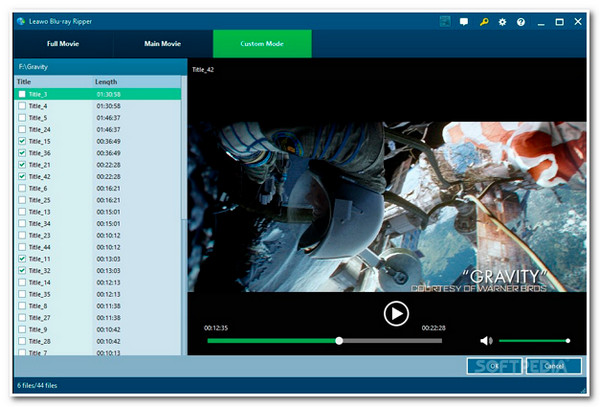
2. Xilisoft Blu-ray Ripper (Windows/Mac)
Επόμενο στη σειρά των εργαλείων αντεροβγάλματος Blu-ray που μπορούν να μετατρέψουν το Blu-ray σε DivX είναι το Xilisoft Blu-ray Ripper εργαλείο. Αυτό το εργαλείο ήταν επίσης ικανό να αντιγράψει και να μετατρέψει αυτούς τους μη προστατευμένους δίσκους Blu-ray. Επιπλέον, σε αντίθεση με άλλα προγράμματα αναπαραγωγής Blu-ray, αυτό το εργαλείο μπορεί να διατηρήσει τα εφέ 3D που εφαρμόζονται στο αρχικό περιεχόμενο Blu-ray κατά τη διάρκεια και μετά τη μετατροπή. Επιπλέον, σας δίνει τη δυνατότητα να μετατρέψετε το Blu-ray σε περισσότερες από 100 μορφές βίντεο, όπως AVI, DivX, MOV, FLV, κ.λπ. Υποστηρίζει επίσης προεπιλογές συσκευών για τη μετατροπή του περιεχομένου σας Blu-ray. Ωστόσο, αυτό το εργαλείο δεν υποστηρίζει τις πιο πρόσφατες εκδόσεις των Windows και Mac.
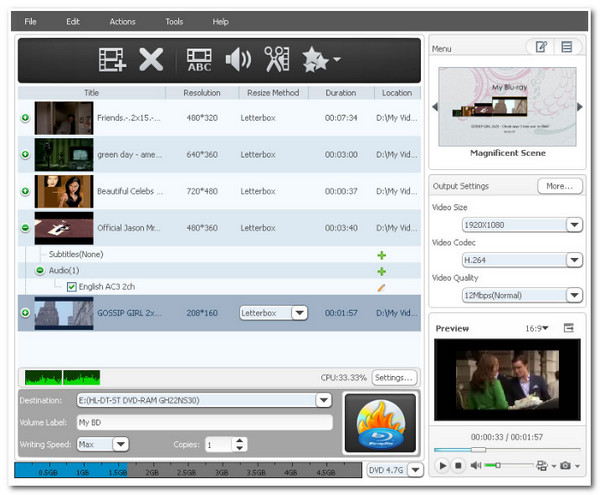
3. Pavtube BDMagic (Windows/Mac)
Ένα άλλο εργαλείο που μπορείτε να χρησιμοποιήσετε ως εργαλείο ανασχηματιστή και μετατροπέα Blu-ray σε DivX είναι το Pavtube BDMagic. Αυτό το εργαλείο είναι επίσης εξοπλισμένο με τη δυνατότητα μετατροπής των ταινιών σας Blu-ray σε διάφορες μορφές πολυμέσων, όπως AVI, MKV, WWV, FLV, DivX, κ.λπ. Έχει επίσης τη δυνατότητα να υποστηρίζει διάφορους προηγούμενους τύπους δίσκων Blu-ray και αρχεία. Ωστόσο, εάν αυτήν τη στιγμή χρησιμοποιείτε τους πιο πρόσφατους δίσκους Blu-ray και θέλετε να τους αντιγράψετε και να τους μετατρέψετε, σκεφτείτε ότι άλλα εργαλεία ως υποκατάστατο αυτού του εργαλείου δεν μπορούν να αντιγράψουν και να μετατρέψουν περιεχόμενο από αυτά τα Blu-ray.
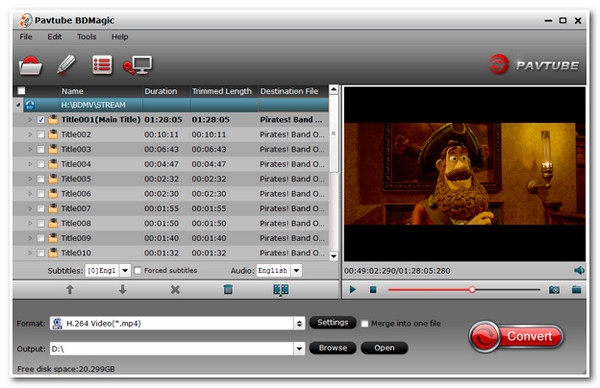
4. Acrok Video Converter Ultimate (Windows/Mac)
Δεν πρέπει να χάσετε την ευκαιρία να το δοκιμάσετε Acrok Video Converter Ultimate ως εργαλείο μετατροπής και μετατροπέα Blu-ray σε DivX. Αυτό το δωρεάν εργαλείο είναι εξοπλισμένο με τη δυνατότητα αντιγραφής και μετατροπής Blu-ray με την ταχύτερη διαδικασία ταχύτητας. Αυτό γίνεται εφικτό από την τεχνολογία GPU Acceleration. Υποστηρίζει πολλές μορφές πολυμέσων, συμπεριλαμβανομένης της μορφής DivX και των προεπιλογών συσκευής. Ωστόσο, εάν είστε αρχάριος στην αντιγραφή και μετατροπή αρχείων Blu-ray, η χρήση της διεπαφής και των δυνατοτήτων αυτού του εργαλείου μπορεί να σας κατακλύσει.
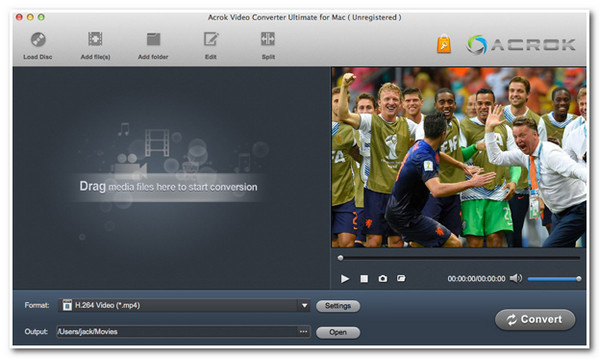
5. VLC Media Player (Windows/Mac)
Το τελευταίο εργαλείο για αυτήν τη σειρά Blu-ray σε DivX είναι το VLC Media Player. Εκτός από την ικανότητα αυτού του εργαλείου να αναπαράγει διάφορους τύπους βίντεο, αυτό το εργαλείο διαθέτει επίσης τη δυνατότητα αντιγραφής και μετατροπής Blu-ray σε μορφή DivX. Ωστόσο, παρά το γεγονός ότι είναι ένα πρόγραμμα αναπαραγωγής ανοιχτού κώδικα, το μεγαλύτερο μειονέκτημα αυτού του εργαλείου είναι ότι δεν μπορεί να αντιγράψει μόνο αυτούς τους κρυπτογραφημένους δίσκους Blu-ray. Χρειάζεται ένα πρόσθετο plug-in για να κάνει τη διαδικασία. Επιπλέον, αυτό το εργαλείο συνοδεύεται από μια πολύ αργή διαδικασία αντιγραφής και μετατροπής. Ωστόσο, το VLC Media Player εξακολουθεί να μπορεί να αντιγράψει και να μετατρέψει περιεχόμενο Blu-ray.
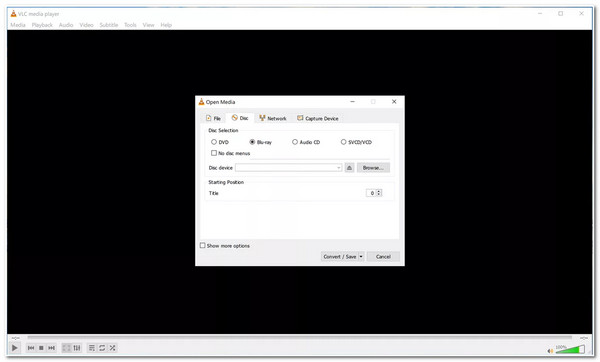
Μέρος 3: Συχνές ερωτήσεις σχετικά με τον τρόπο μετατροπής Blu-ray σε DivX σε Windows/Mac
-
1. Έχει αρνητική επίδραση η αντιγραφή ενός δίσκου Blu-ray με χρήση εργαλείου ripper;
Ευτυχώς, τα εργαλεία Ripper Blu-ray δεν θα προκαλέσουν φυσική ζημιά στο δίσκο σας. Επίσης, τα εργαλεία ripper δεν μπορούν να αλλάξουν καμία πληροφορία σχετικά με το περιεχόμενό σας Blu-ray. Επομένως, δεν υπάρχει τίποτα να ανησυχείτε όταν χρησιμοποιείτε εργαλεία αντεροβγάλτη.
-
2. Το Windows Media Player υποστηρίζει την αναπαραγωγή βίντεο με μορφή DivX;
Ναι, μπορεί να αναπαράγει βίντεο σε μορφή DivX χωρίς πρόσθετα πρόσθετα. Μπορεί να αναπαράγει αρχεία DivX άριστα χωρίς προβλήματα.
-
3. Μπορώ να αναπαράγω βίντεο σε μορφή DivX στη συσκευή μου iPhone;
Δυστυχώς, δεν μπορείς. Το iPhone μπορεί να αναπαράγει βίντεο είτε σε μορφές MOV, MP4 και M4V. Αλλά μπορείτε να χρησιμοποιήσετε το 4Easysoft DVD Ripper εργαλείο για τη μετατροπή τους απευθείας στην έκδοση και το μοντέλο iPhone που χρησιμοποιείτε αυτήν τη στιγμή, γιατί αυτό το εργαλείο υποστηρίζει μια βιβλιοθήκη προεπιλογών συσκευών, η οποία περιλαμβάνει το iPhone.
συμπέρασμα
Ορίστε! Αυτά είναι τα 6 εξαιρετικά εργαλεία ripper για αντιγραφή και μετατροπή Blu-ray σε μορφή DivX. Με αυτά τα ισχυρά εργαλεία, μπορείτε πλέον να αποθηκεύετε τόνους ταινιών Blu-ray χωρίς να λαμβάνετε υπόψη το μέγεθος του αρχείου τους και ενώ απολαμβάνετε την ποιότητά τους HD! Μεταξύ αυτών, το 4Easysoft DVD Ripper Το εργαλείο είναι το καλύτερο εργαλείο επιλογής! Εκτός από την ικανότητά του να αντιγράφει και να μετατρέπει Blu-ray σε μορφή DivX με μια διαδικασία μετατροπής ταχύτητας χωρίς απώλειες 60X, μπορείτε επίσης να προσαρμόσετε την εμφάνιση του βίντεο Blu-ray πριν το μετατρέψετε! Μη διστάσετε να επισκεφτείτε τον επίσημο ιστότοπο αυτού του εργαλείου για να μάθετε περισσότερα για τις δυνατότητές του! Κάντε το πρώτο σας βήμα σήμερα!
100% Secure
100% Secure



